你可以上傳多種類型的文件至 WordPress.com 網站。本指引會說明如何在你的網站運用文件功能。
你可以直接上傳多種類型的文件至 WordPress 網站。可在「接受的檔案類型」頁面,查看支援文件檔案類型的完整清單。
你可透過文件與讀者分享任何事物,如會議議程、學校政策變更、佈道筆記、履歷或任何你想與其他人分享的內容。你可透過以下幾種方式新增檔案。
若你想要嵌入 PDF 檔案,請前往我們的指引,了解如何嵌入 PDF 檔案。
你也可以嵌入 Google 文件 (包含試算表、表單和簡報)。查看我們的 Google 文件指引,深入了解。
以下流程說明如何從電腦上傳文件至網站的媒體,以及如何將下載連結插入至貼文或頁面:
- 造訪網站儀表板,然後按一下「媒體」。
- 按一下左上角的「新增」按鈕:

- 從電腦選擇一個檔案 (或多個檔案) 來上傳。
- 檔案上傳完畢後,請按一下「編輯」按鈕。
- 按一下「複製」按鈕,即可將檔案 URL 複製到剪貼簿:

既然你已經取得 URL,就可以在任何文章或頁面中以連結或按鈕方式插入。你也能用「檔案區塊」建立文件的下載按鈕。
以下程序說明如何將下載連結插入至其他網站的現有檔案中。此方法不會上傳文件/檔案至你網站的媒體庫,因此如果檔案已從該位置移除,則連結會顯示為損壞。我們不推薦此方式,除非你確定可以一直在該特定位置存取該檔案。
- 造訪網站儀表板,然後按一下「媒體」。
- 按一下「新增」按鈕旁的 V 形符號,然後按一下「透過 URL 新增」:
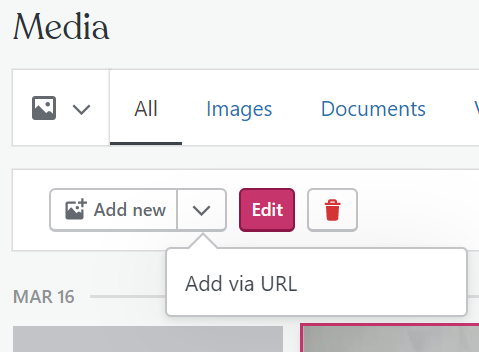
- 輸入 URL 並按一下「上傳」。
- 檔案上傳完畢後,請按一下「編輯」按鈕。
- 按一下「複製」按鈕,即可將檔案 URL 複製到剪貼簿:

既然你已經取得 URL,就可以在任何文章或頁面中以連結或按鈕方式插入。
若要檢視上傳至網站的文件,步驟如下:
- 前往網站的儀表板。
- 選取「媒體」。
- 按一下頂端的「文件」分頁。
選取任何文件並按一下「編輯」,即可檢視並編輯檔案的詳細資料。若要刪除檔案,請按一下「編輯」旁的垃圾桶圖示。